w10改不了flash版本怎么办 win10提示flash版本低的解决步骤
时间:2021-04-22作者:huige
我们如果要在浏览器中浏览视频或者看一些动画网页的时候,就需要flash的支持,可是近日有win10系统用户却遇到提示flash版本低的情况,然后就想要提升版本,可是却发现一直带不了flash版本,这是怎么回事呢?为此,遇到一样情况的可以参考小编给大家介绍的win10提示flash版本低的解决步骤。
具体步骤如下:
1、在开始搜索框,输入“应用与功能”。将以“adobe flash player”开头的都卸载掉。
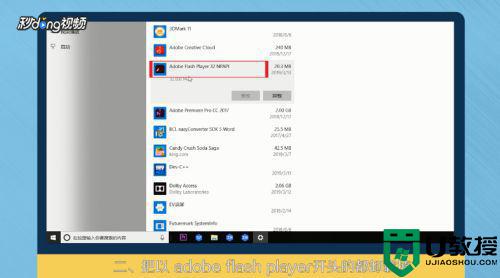
2、点击“开始”菜单中的“设置”,点击“更新和安全”,点击“历史更新记录”。
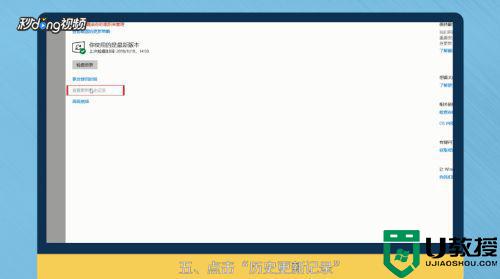
3、点击“卸载更新”,卸载其中包含“adobe flash player”字样的补丁。重启电脑后重新安装即可解决故障。
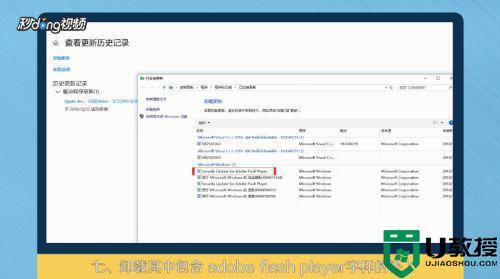
关于w10改不了flash版本的详细解决方法就给大家讲述到这边了,有遇到相同情况的小伙伴们可以参考上述的步骤来进行解决吧。

